"Quiero actualizar de Android a iPhone 15, pero ¿cómo transferir mi WhatsApp y chats del dispositivo antiguo al nuevo teléfono inteligente?" En tal caso, puede buscar la herramienta de transferencia de WhatsApp en Google Engine. Posibilidades de eso BackupTrans aparece en la página superior del resultado. Sin embargo, ¿qué es BackupTrans y si vale la pena abrir la billetera? Será mejor que lea nuestra revisión imparcial antes de descargarla y tome la mejor decisión.


Como se mencionó anteriormente, BackupTrans es una herramienta de transferencia de WhatsApp para Android y iPhone. Al cambiar de Android a iPhone, la migración de datos es uno de los mayores desafíos. Puede enviar fotos y videos de Android a iPhone fácilmente a través de servicios como Google Drive. Cuando se trata de la aplicación de comunicación instantánea, WhatsApp, es otra historia. Dado que iPhone y Android usan sistemas de archivos totalmente diferentes, no puede transferir conversaciones directamente. Es por eso que necesita BackupTrans.
Principales características
Para Agencias y Operadores
Desventajas
Si desea transferir más tipos de datos de Android a iPhone, BackupTrans no puede ayudarlo. Afortunadamente, FoneTrans es una excelente solución alternativa. Una vez que haga una copia de seguridad de WhatsApp, fotos, videos y otros datos en la computadora desde Android, la alternativa de BackupTrans lo ayudará a agregarlos al iPhone sin ningún problema.

Descargas
FoneTrans: la mejor alternativa a BackupTrans
100% Seguro. Sin anuncios.
100% Seguro. Sin anuncios.
En pocas palabras, es la mejor solución alternativa para transferir datos de iPhone a iPhone o entre iPhone y computadora.
Consejo: Para iOS 13 y versiones posteriores, debe ingresar su contraseña y permitir la conexión.

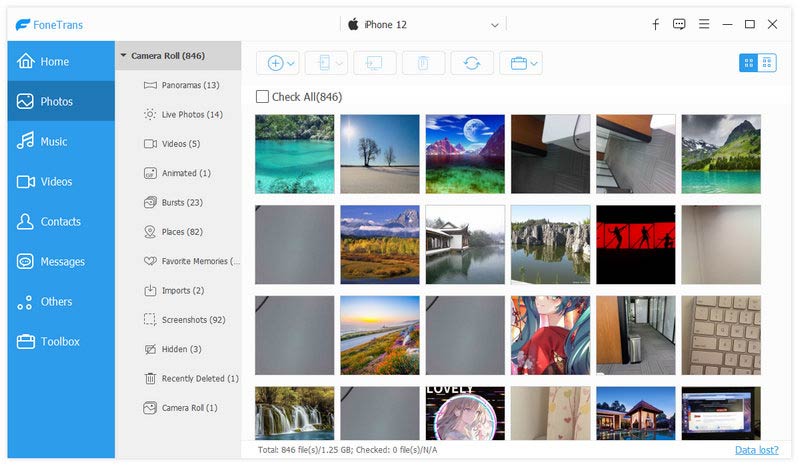

Relacionado: ¿Qué es iMyFone D-Back y si vale la pena usarlo?
Relacionado: Revisión de Syncios y la mejor alternativa de administrador de transferencia de datos de Syncios
¿BackupTrans es gratis?
No, BackupTrans no es un programa gratuito. Cuesta al menos $19.95. Sin embargo, ofrece una prueba gratuita. Con él, puede transferir hasta 20 mensajes de Android o computadora a iPhone. Después de eso, debe pagar una licencia para obtener la versión completa.
¿Qué es la transferencia de SMS de iPhone de BackupTrans?
iPhone SMS Transfer es una herramienta de transferencia de SMS lanzada por Backuptrans Studio en 2014. Tiene la capacidad de transferir SMS de iPhone a la computadora y restaurar SMS a iPhone antiguo o nuevo desde la computadora. Cuesta $ 19.95 con una prueba gratuita, que le permite transferir 20 mensajes.
¿BackupTrans vale su dinero?
La respuesta depende de su necesidad y condición. En primer lugar, BackupTrans es un kit profesional para transferir chats de WhatsApp de Android a iPhone a través de una computadora. Si es su necesidad, BackupTrans es una herramienta adecuada. Desafortunadamente, no admite otros tipos de datos.
Conclusión
Esta revisión imparcial ha hablado sobre una de las mejores herramientas de transferencia de WhatsApp cuando actualiza de Android a iPhone. BackupTrans le permite obtener una vista previa de todos los chats y mensajes de WhatsApp en Android y migrarlos todos o datos específicos al iPhone directamente. Si BackupTrans no está disponible para usted, pruebe la solución alternativa, FoneTrans. No solo es fácil de usar, sino que está disponible para una amplia gama de tipos de datos, incluidos los mensajes de WhatsApp. ¿Más preguntas? Deje un mensaje a continuación y confiaremos en él lo antes posible.
Transferencia de datos/aplicación de administrador
Revisión de ApowerManager Revisión de Syncios AnyTrans Review Revisión de Senuti Revisión de BackupTrans Revisión de iTools Revisión de Wondershare TunesGo Revisión de Wondershare MobileTrans Revisión de SyncMate Revisión de transferencia de iPhone Xilisoft Revisión de WazzapMigrator 2021 Revisión de PodTrans Revisión de Jihosoft WhatsMate Revisión de YamiPod Revisión de iDump Revisión de iSkysoft iTransfer Revisión de ephPod Revisión de Tenorshare iCareFone Revisión de transferencia de teléfono de Tunesbro Revisión de iExplorer Revisión de iMyFone TunesMate iMazing, iExplorer y AnyTrans Las mejores transferencias de datos de iOS La mejor transferencia de fotos para iPhone y iPad El mejor software de transferencia de iPad Las mejores aplicaciones para transferir fotos y otros datos de iPhone a Mac Las mejores herramientas de transferencia de iPhone a computadora La mejor transferencia de iPod
El mejor software de transferencia de iOS para administrar y transferir archivos de iOS desde iPhone/iPad/iPod a su computadora o viceversa sin ejecutar iTunes.
100% Seguro. Sin anuncios.
100% Seguro. Sin anuncios.